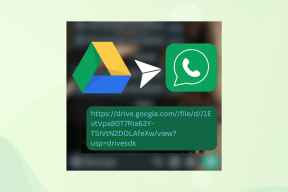Google Drive Storage Guide: Vad som räknas och vad som inte gör det
Miscellanea / / November 29, 2021
Google Drive erbjuder mycket av det som andra molntjänster inte har – gratis lagring. Och trots att Google Drive är mer generös än konkurrenterna, tar Google Drive saker ett snäpp högre genom att undanta vissa typer av data från att räknas in i din kvot. Så om du vet vad du gör bör ditt 15 GB gratis lagringsutrymme vara mer än tillräckligt för det långa loppet.

Google Drive är inte exakt klart om vad som räknas och vad som inte gör det. Därför bör följande uppdelning av objekt hjälpa dig att ta reda på hur du hanterar din lagring. Och för de av er som letar efter sätt att tona ner på lagring, hittar du också detaljerade tips för att åstadkomma det.
Vad som räknas mot Google Drive
I likhet med andra molntjänster använder Google Drive din lagringskvot för de flesta uppladdningar som du gör direkt. Men det finns också andra tillfällen som konsumerar utrymme som inte är uppenbart.
De flesta filformat
Att ladda upp nästan alla filer direkt till Google Drive räknas. Och det inkluderar PDF-filer, Microsoft Office-dokument, bilder, videor, etc. Vidare räknas även filerna som du lägger i papperskorgen, tills de rensas automatiskt efter 30 dagar.

Gmail-meddelanden och bilagor
Om du använda Gmail, förvänta dig inte att få en separat lagringskvot bara för dina e-postmeddelanden. Alla Google-tjänster är kopplade till ditt Google-konto, och det innebär att dina Gmail-meddelanden och bilagor till slut hamnar på Google Drive. Och det involverar också meddelanden i dina skräppost- eller papperskorgar.

Om du regelbundet får e-postmeddelanden med många bifogade filer, förvänta dig att Google Drive fylls upp ganska snabbt.
Google Foton
Google Photos är ett av de spännande erbjudandena från Google, och är det oupplösligt länkad till Google Drive. Den har två synkinställningar — hög kvalitet och original. Det senare alternativet laddar upp både bilder och videor i originalkvalitet. Och det räknas in i ditt lagringsutrymme som om du laddade upp dem direkt till Google Drive. Den höga kvaliteten begränsar å andra sidan bilder till 16 MP och videor till 1080p-upplösning och det är så det lovar obegränsad lagring till Pixel-telefonägare.

Objekt som delas av dig
Med Google Drive kan du enkelt dela filer och till och med hela mappar med andra. Men i motsats till vad många tror, om du är ägaren till de delade föremålen, räknas de fullt ut mot din kvot och "delas inte upp" bland andra.

Naturligtvis kan du välja att överföra äganderätten till en delad vara till någon annan med lagringsutrymme över och eliminera det från att räknas in i din kvot.
Kolla vår djupgående Google fildelningsguide för mer information.
Dolda appdata
Olika Android-appar använder Google Drive för säkerhetskopieringsändamål - WhatsApp är den mest ökända av dem alla. Du kan dock inte lätt se dessa filer eftersom de är "dolda" från synen. För att kolla in en lista över appar som upptar data, öppna panelen Google Drive Inställningar och klicka sedan på Hantera appar.

Dolda säkerhetskopior kan variera allt från bara några kilobyte till hundratals megabyte.
Även på Guiding Tech
Vad som inte räknas mot lagring
Möjligen är den fascinerande aspekten av Google Drive att vissa föremål aldrig räknas in i din totala lagringskvot. Du kanske blir förvånad över några av dem som listas nedan.
Google Dokument
Har du kollat in Google Dokument, Kalkylark och Presentationer? Om inte, då borde du verkligen. Speciellt om du inte behöver alla de extra hästkrafterna med Microsoft Office. Och för att göra affären ännu bättre räknas alla dokument som du skapar med Googles produktivitetsappar aldrig in i din kvot.

Du kan ha dina dokument med en fullproppad med bilder och andra lagringsmedier, och de kommer fortfarande inte att räknas.
Google Foton
Vänta, nämndes det inte att Google Foton räknades? Ja, det gör det när du använder originalsynkroniseringsinställningen. Byt till hög kvalitet istället, och inga bilder eller videor som du någonsin laddar upp kommer att räknas. Ganska coolt, eller hur?

Visserligen tappar du en viss bildkvalitet på grund av komprimering, men om du inte är intresserad av seriös bildredigering eller fotografering. Det spelar verkligen ingen roll för normal användning eftersom 16 MP för foton och 1080p för videor är ganska fantastiskt.
Filer som delas med dig
Filer som delas av dig räknas in i din kvot. Men hur är det med filer som någon delat med dig? Det gör de inte. Så oroa dig inte nästa gång någon delar en båtlast med filer med dig.
Pixel smartphones
Om du använder en Pixel-smarttelefon, räkna dig själv lycklig. Original Pixel och Pixel XL ägare kan ladda upp obegränsat antal bilder och videor i originalkvalitet via Google Foton, utan att använda molnlagring under enhetens livstid. Å andra sidan, Pixel 2 och Pixel 2 XL ägare får liknande funktionalitet fram till 16 januari 2021.

Notera: Bilderna och videorna måste tas på själva Pixel-enheten för att uppfylla kraven för obegränsade originaluppladdningar.
WhatsApp säkerhetskopior
Ja, WhatsApp-säkerhetskopior räknas. Men här är några goda nyheter. Efter den 12 november 2018 kommer de inte längre. Kudos till WhatsApp för att ha gjort ett avtal med Google. Du behöver inte längre oroa dig för stora mediegallerier!

Kolla in det här FAQ från WhatsApp för ytterligare information som du måste vara medveten om angående denna förändring.
Även på Guiding Tech
Tona ner på använd lagring
Om du får ont om utrymme på din kostnadsfria eller betalda plan, överväg tipsen nedan innan du lägger ut pengar för att köpa mer lagringsutrymme.
Töm papperskorgen
Har du raderat många filer från Google Drive nyligen? Om de är i papperskorgen, slutar de fortfarande med att använda utrymme. Även om Google raderar det automatiskt efter 30 dagar kan du alltid tömma papperskorgen för att frigöra lagringsutrymme.

Besök Google Drive och klicka sedan på Papperskorgen. Klicka sedan på Papperskorgen högst upp på skärmen och klicka sedan på Töm papperskorgen.
Alternativt kan du också ta bort filer individuellt genom att högerklicka på objekt och sedan välja Ta bort för alltid.
Varning: När filerna har tagits bort från papperskorgen kommer du inte att kunna återställa dem.
Konvertera dokument till Google Dokument
Har du många dokument i PDF- eller Microsoft Office-format? Varför konverterar du inte dem till Googles Dokument-, Kalkylark- eller Presentationsfiler och sparar utrymme istället?

För att konvertera högerklickar du på ett dokument, pekar på Öppna med och väljer sedan Google Dokument, Google Kalkylark eller Google Presentationer. Du bör se en konverterad fil visas på samma plats - du kan sedan ta bort originalfilen.
Varning: Du kan stöta på formateringsproblem efter konvertering. Kontrollera därför dokumenten innan du tar bort originalen.
Google Foton - Komprimera uppladdningar
Om du laddade upp bilder och videor till Google Photos i originalkvalitet hela tiden, överväg att komprimera dina säkerhetskopior för att spara avsevärt utrymme.
För att göra det, besök Skärmen Google Fotos inställningar, och klicka sedan på Återställ lagring. Det borde få Google Photos att nedgradera kvaliteten på dina foton till vad du vanligtvis får från inställningen för synkronisering av hög kvalitet och helt frigöra allt utrymme som för närvarande är upptaget.

Du kan också ändra kvaliteten på framtida uppladdningar genom att växla synkroniseringsläget till hög kvalitet från varje stationär och mobil enhet som du använder för att ladda upp dina foton.
Ta bort stora e-postmeddelanden
Stora Gmail-bilagor utgör ett enormt problem med din värdefulla kvot av molnlagring. Däremot kan du använda specifika sökkriterier för att filtrera och ta bort oönskade e-postbilagor.
Ange "har: bilaga större: 10 miljoner" i sökfältet i Gmail för att visa alla e-postmeddelanden som innehåller bilagor över 10 megabyte. Du kan välja att ange valfri filstorlek istället för 10M i slutet av sökfrågan.

Ta bort de e-postmeddelanden som du inte längre behöver på resultatskärmen. Och glöm inte att tömma Gmails papperskorgen medan du håller på.
Ta bort oönskade filer
Att ta bort oönskade föremål är ingen lätt uppgift, särskilt om du har ett stort arkiv med filer. Tack och lov kan du filtrera alla filer från de största till de minsta, och sedan identifiera för att ta bort objekt som påverkar din lagringskvot.
För att filtrera filer öppnar du inställningspanelen för Google Drive och klickar sedan Visa föremål som tar upp lagring.

Dolda appdata
Att ta bort dolda appdata kan vara lite irriterande, särskilt eftersom du inte kan se några filer eller mappar relaterade till dem. Tack och lov kan du enkelt ta bort oönskade säkerhetskopior med lite grävande. Gå över till skärmen Inställningar i Google Drive och klicka sedan på Hantera appar.
Flytta längs listan tills du kommer till en app med dold data. Klicka på knappen Alternativ bredvid den och klicka sedan på Ta bort dolda appdata.

Naturligtvis gör du bara detta om du är säker på att du inte vill behålla några säkerhetskopior relaterade till appen längre. Och för er WhatsApp-användare, överväg att hålla ut till november 2018, varefter säkerhetskopieringar inte kommer att ta upp utrymme längre.
Även på Guiding Tech
Underbart, är det inte?
Google Drive är en häpnadsväckande molnlagringslösning för alla. Försök att hålla dig till Google Dokument för dina dokument, byt till att ladda upp foton och videor i hög kvalitet via Google Foton, gå på några vanliga Gmail-städresor, och du kommer inte att få ont om utrymme när som helst snart.
Nu när du nu vet vad som räknas och vad som inte gör det, hur tänker du använda Google Drive från och med nu? Skriv en kommentar och låt oss veta.